win10的系統自動更新是使用win10的用戶都很討厭的功能,有些朋友發現使用戴爾筆記本時可能無法使用網絡上的一些關閉教程,因此今天小編就給大家帶來了戴爾筆記本關閉win10自動更新的方法,一起來看看吧。
1、先開啟運行框,輸入「gpedit.msc」並點選「確定」
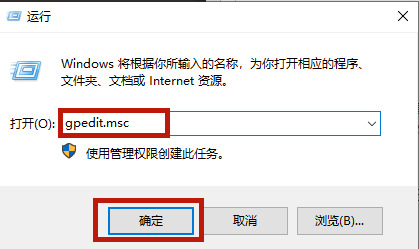
2、在群組原則編輯器中找到「windows更新」
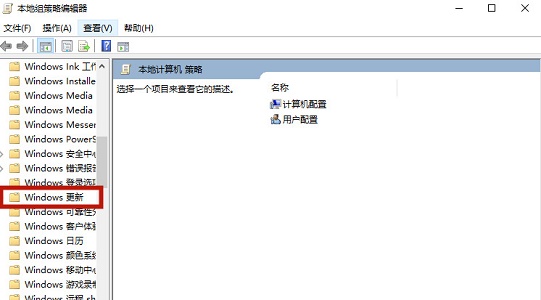
#3、雙擊開啟圖示的檔案。
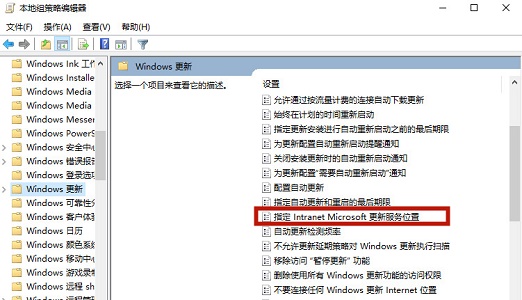
4、勾選“已啟用”,然後在下方的圖示位置隨便輸入一個網址。
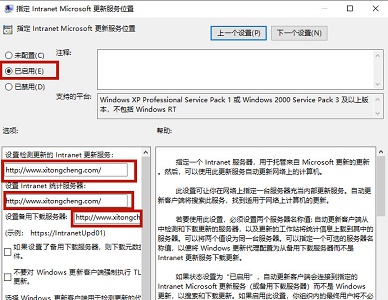
5、接著我們來到更新介面就可以看到windows不會自動更新了,需要我們手動操作。
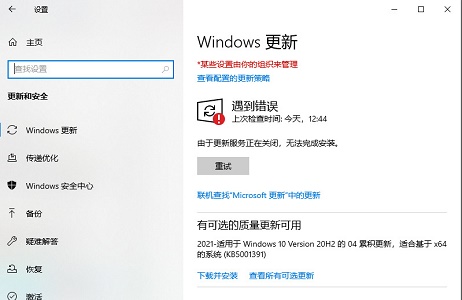
6、然後再開啟運行框,輸入「regedit」點選「確定」
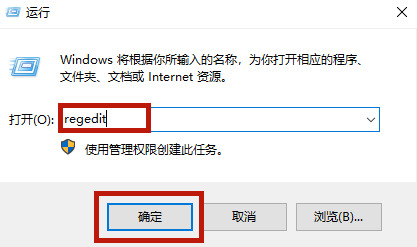
7、然後根據圖示路徑找到“wuausev”檔案。
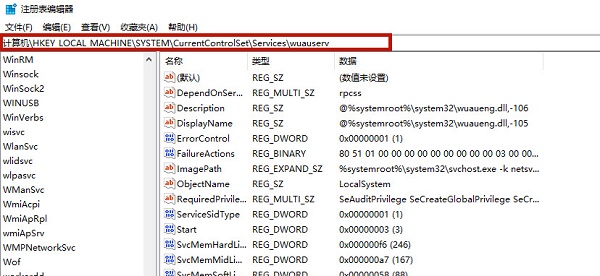
8、將這個資料夾直接刪除,最後重啟電腦即可。
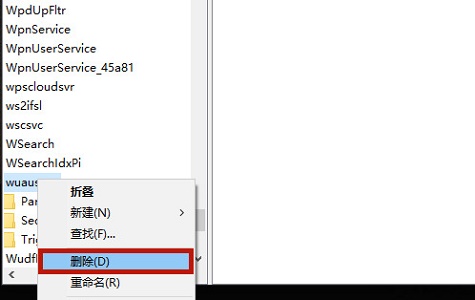
以上是如何停用戴爾筆記本的Windows 10自動更新的詳細內容。更多資訊請關注PHP中文網其他相關文章!




